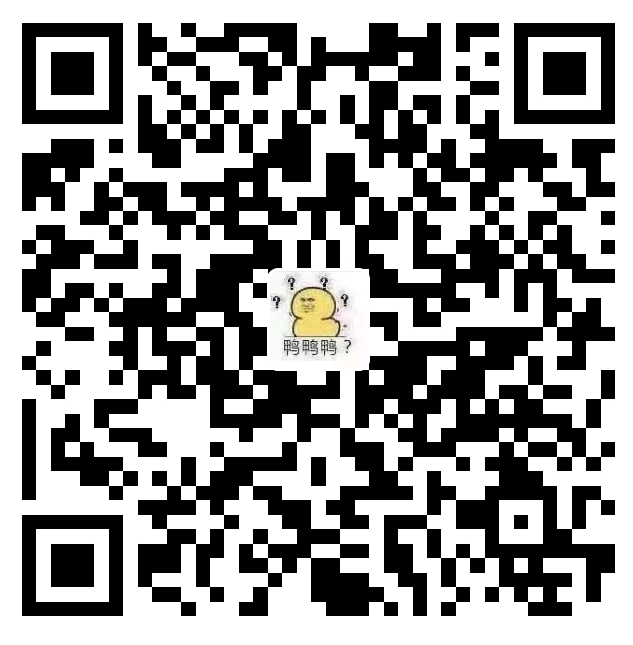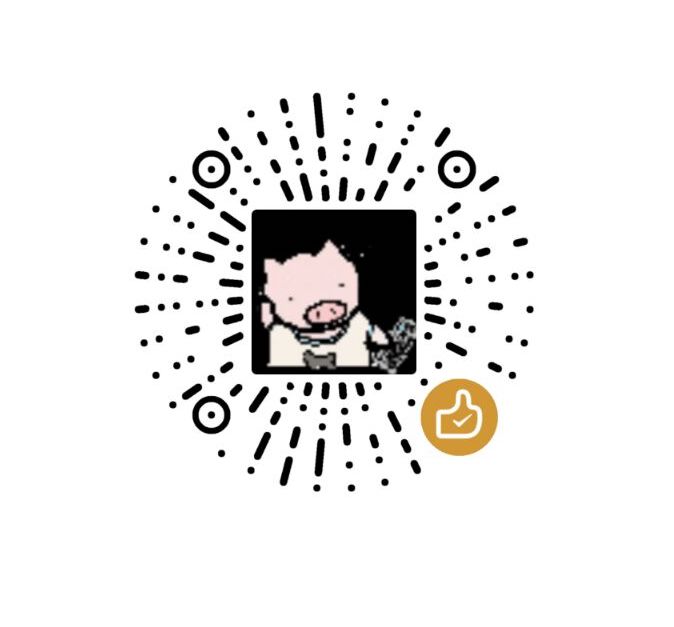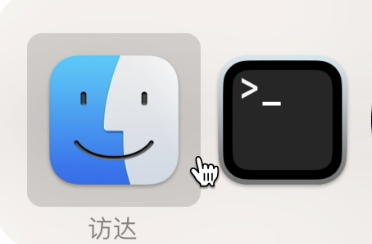常用的Conda命令
Conda的环境管理 Conda的环境管理功能允许我们同时安装若干不同版本的Python,并能自由切换。对于上述安装过程,假设我们采用的是Python 2.7对应的安装包,那么Python 2.7就是默认的环境(默认名字是root注意这个root不是超级管理员的意思)。
1 2 3 4 5 6 7 8 9 10 11 12 13 14 15 16 17 18 19 source activate python34 source deactivate python34
用户安装的不同python环境都会被放在目录~/anaconda/envs
Conda的包管理
Conda的包管理就比较好理解了,这部分功能与
1 2 3 4 5 6 7 8 9 10 11 12 13 14 15 16 17 18 19 20 21 22 23 24 25 26 27 28 29 30 31 32 33 34 35 36 37 38 39 40 41 42 43 44 45 46 47 48 49 50 51 52 53 54 55 56 57 58 59 60 61 62 63 64 65 66 67 68 69 70 71 72 73 74 set show_channel_urls yesset show_channel_urls yes
执行完上述命令后,会生成
title: Anaconda的环境管理
author: Anne416wu
link: https://www.annewqx.top/posts/52525/
publish time: 2019-12-13
update time: 2022-11-08